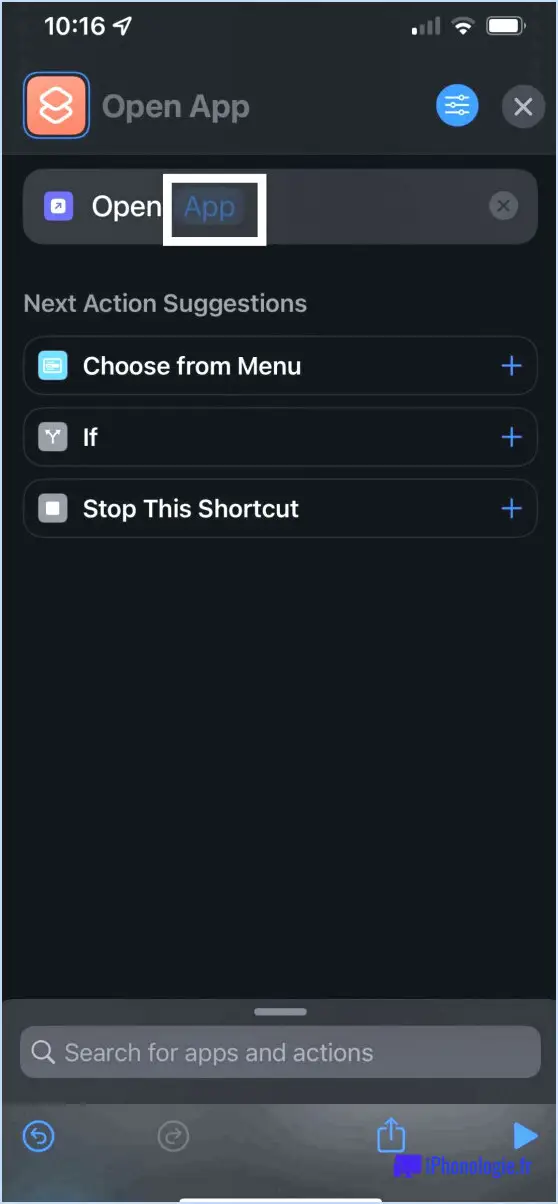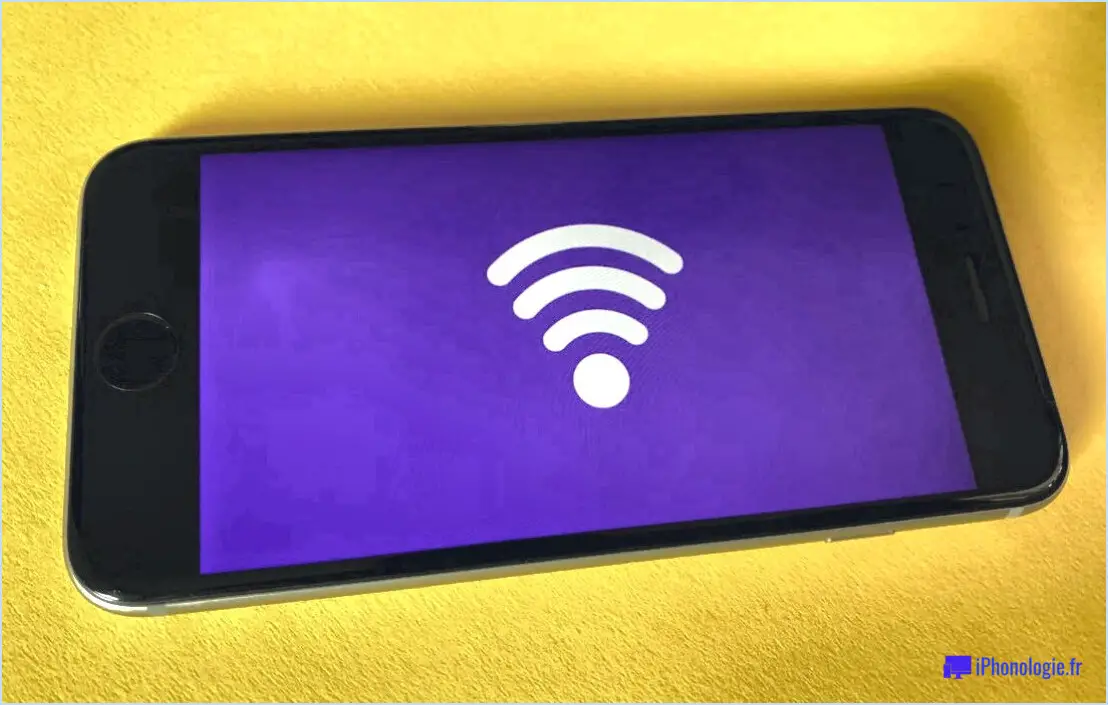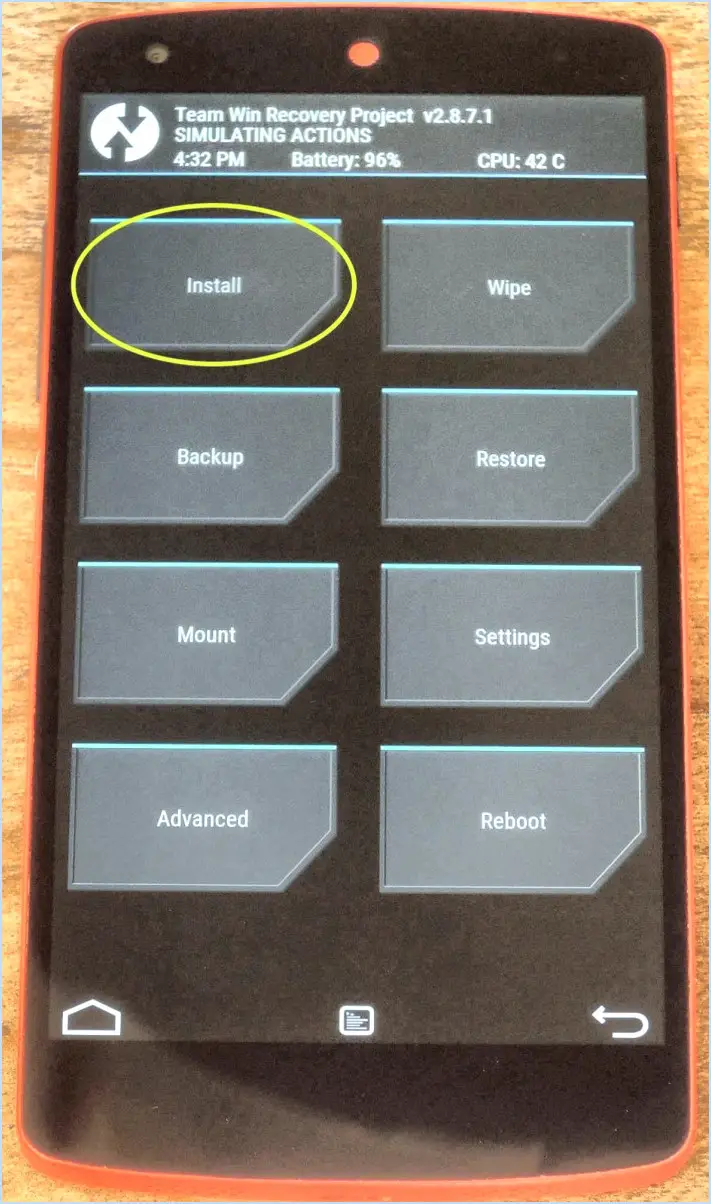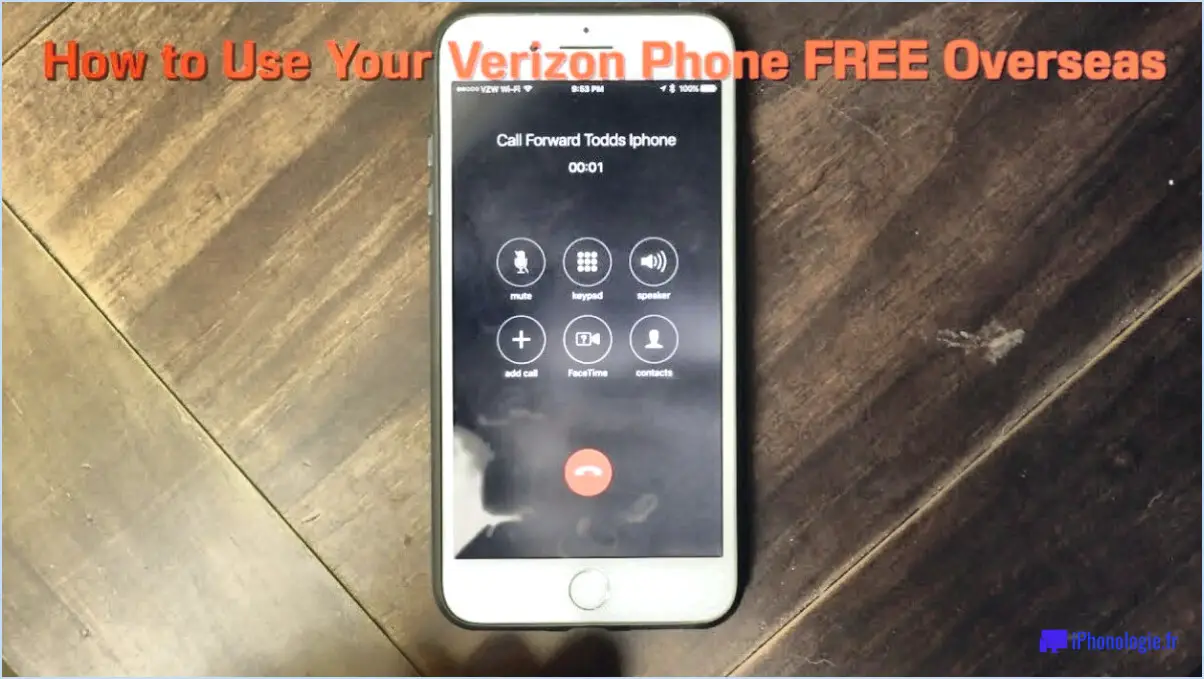Comment se débarrasser de la notification annulée sur l'iphone 11?

Si vous rencontrez des messages de notification annulée sur votre iPhone 11, vous pouvez prendre quelques mesures pour résoudre ce problème. Suivez ces directives pour dépanner et résoudre le problème :
- Vérifiez les paramètres de notification : Commencez par vous assurer que vos notifications sont activées pour l'app ou les apps spécifiques en question. Pour ce faire, ouvrez l'application "Réglages" sur votre iPhone, faites défiler vers le bas et appuyez sur "Notifications". À partir de là, vous pouvez personnaliser les paramètres de notification pour chaque application individuellement. Assurez-vous que l'interrupteur à bascule situé à côté de l'application est activé.
- Redémarrez votre iPhone : Parfois, un simple redémarrage peut résoudre divers pépins logiciels, y compris les problèmes de notification. Pour redémarrer votre iPhone 11, maintenez enfoncé le bouton latéral ainsi que l'un des boutons de volume jusqu'à ce que vous voyiez le curseur de mise hors tension. Faites glisser le curseur pour éteindre votre appareil, puis appuyez à nouveau sur le bouton latéral et maintenez-le enfoncé jusqu'à ce que le logo Apple apparaisse pour le rallumer.
- Forcer la sortie de l'application : Si le redémarrage de votre iPhone ne résout pas le problème, essayez de forcer la fermeture de l'application qui génère les notifications annulées. Pour ce faire, double-cliquez sur le bouton d'accueil ou balayez vers le haut depuis le bas de l'écran (selon le modèle de votre iPhone) pour accéder au sélecteur d'applications. Localisez l'application en question et faites-la glisser vers le haut ou hors de l'écran pour la quitter de force. Relancez ensuite l'application et vérifiez si le problème de notification persiste.
- Mettez à jour l'iOS et les applications : Il est essentiel de maintenir le logiciel de votre iPhone à jour pour obtenir des performances optimales et des corrections de bugs. Vérifiez s'il existe des mises à jour disponibles pour votre iOS et l'application spécifique à l'origine du problème de notification. Pour mettre à jour iOS, allez dans "Réglages", appuyez sur "Général" et sélectionnez "Mise à jour du logiciel". Si une mise à jour est disponible, suivez les instructions à l'écran pour l'installer. Pour les mises à jour d'applications, ouvrez l'App Store, appuyez sur votre photo de profil et faites défiler jusqu'à la section "Mises à jour disponibles". Mettez à jour toutes les applications concernées avec leur dernière version.
Si les étapes ci-dessus ne permettent pas de résoudre le problème, vous pouvez envisager de réinitialiser les paramètres de votre iPhone ou de contacter l'assistance Apple pour obtenir de l'aide. N'oubliez pas de sauvegarder vos données importantes avant de tenter d'apporter des modifications majeures aux paramètres de votre appareil.
Comment se débarrasser du résumé des notifications sur l'iPhone?
Pour supprimer le résumé des notifications sur votre iPhone, vous avez plusieurs possibilités. Tout d'abord, vous pouvez accéder aux réglages en appuyant sur "Réglages", puis "Général" et enfin "Notifications". Dans ce menu, vous avez le choix de désactiver toutes les notifications ou spécifiquement le résumé des notifications.
Vous pouvez également accéder au centre de notification en balayant vers le bas depuis le haut de l'écran. Une fois dans le centre, balayez vers la gauche pour afficher toutes vos notifications. Sélectionnez la notification que vous souhaitez supprimer et choisissez "Supprimer" dans le menu qui s'affiche.
En utilisant ces méthodes, vous pouvez éliminer efficacement le résumé des notifications sur votre iPhone et adapter votre expérience des notifications à vos préférences.
Comment effacer mon badge de notification?
Pour effacer votre badge de notification, suivez ces étapes simples :
- Ouvrez l'application Paramètres sur votre téléphone.
- Tapez sur "Notifications" dans la liste des options.
- Recherchez l'application dont vous souhaitez effacer le badge de notification.
- Repérez l'icône du badge à côté du nom de l'application et tapez dessus.
- Un menu s'affiche avec différentes options.
- Glissez vers la gauche sur l'option "Tout effacer" pour effacer toutes les notifications de l'application en question.
- Vous pouvez également appuyer sur les notifications individuelles et glisser vers la gauche sur chacune d'entre elles pour les effacer une par une.
En suivant ces étapes, vous pourrez effacer votre badge de notification et repartir sur de nouvelles bases. Organisez vos notifications et ne perdez pas de vue vos mises à jour importantes !
Pourquoi mes appels sont-ils annulés sur l'iPhone?
Il y a plusieurs raisons pour lesquelles vos appels sur iPhone sont annulés. L'une des causes possibles est la faiblesse du signal, qui peut affecter votre capacité à passer ou à recevoir des appels. Il convient également de vérifier si
N'oubliez pas de vérifier les mises à jour de l'application, car les développeurs publient souvent des corrections de bogues qui peuvent résoudre ce type de problème. Nous espérons que l'une de ces méthodes vous aidera à dire adieu à ce numéro rouge gênant !
Répondre à un appel permet-il de déverrouiller un iPhone 11?
Non, répondre à un appel ne permet pas de déverrouiller un iPhone 11. Le déverrouillage d'un iPhone 11 consiste à accéder aux fonctionnalités de l'appareil, comme utiliser des applications ou passer des appels, en contournant l'écran de verrouillage. Répondre à un appel signifie simplement accepter un appel entrant et n'a aucune incidence sur l'état de verrouillage de l'appareil. Pour déverrouiller un iPhone 11, vous devez généralement saisir un code d'accès, utiliser Face ID ou fournir votre empreinte digitale via Touch ID, selon les réglages de votre appareil. Il est important de noter que répondre à un appel et déverrouiller un appareil sont des actions distinctes ayant des objectifs distincts.
Quelqu'un d'autre peut-il répondre à mon iPhone lorsqu'il est verrouillé?
Tout à fait ! Si vous avez configuré un code d'accès ou activé la reconnaissance des empreintes digitales sur votre iPhone, quelqu'un d'autre ne peut pas répondre à votre iPhone lorsqu'il est verrouillé. Ces fonctions de sécurité garantissent que seuls vous ou les personnes autorisées peuvent accéder à votre appareil. Pour déverrouiller votre iPhone, il vous suffit de saisir le code d'accès correct ou de placer votre empreinte digitale enregistrée sur le capteur Touch ID. Il est important de noter que des codes de passe forts et uniques et la mise à jour régulière des réglages de votre empreinte digitale peuvent renforcer la sécurité de votre appareil. Ayez l'esprit tranquille en sachant que votre iPhone est bien protégé !
Comment déverrouiller mon iPhone après avoir appelé le 911?
Si vous avez besoin de déverrouiller votre iPhone après avoir appelé le 911, il existe une solution simple. Lorsque vous passez un appel d'urgence à partir de votre iPhone, celui-ci se verrouille automatiquement pour éviter tout raccrochage accidentel. Pour déverrouiller votre appareil, il vous suffit d'appuyer sur le bouton d'alimentation. Cela désactivera le verrouillage et vous permettra d'utiliser à nouveau votre iPhone normalement. N'oubliez pas que cette fonction a été mise en place pour votre sécurité. Il est donc important de faire attention lorsque vous manipulez votre téléphone dans des situations d'urgence. Restez en sécurité et utilisez cette astuce pour retrouver rapidement l'accès à votre iPhone.